Detta visar hur man ändrar den aktiva partitionen (eller ibland kallas "boot"-partition) i Windows XP. Detta kan vara användbart i många situationer, till exempel:
- Om du har installerat Windows XP två eller flera gånger på samma hårddisk i olika partitioner och du vill växla mellan dessa installationer utan att använda en boot loader.
- Om, av någon anledning, du vill ta bort den aktiva partitionen medan Windows körs. Windows kommer inte låta dig göra det, så måste du ange en annan partition som aktiv partition först innan du kan radera den gamla aktiva partitionen.
Steg
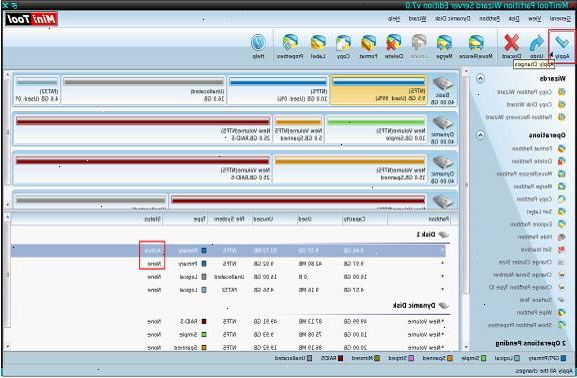
- 1Klicka på start, tryck på "kör" och typ "diskmgmt. Msc". Det kommer att se ut så här (bilden till höger). Leta efter den hårddisk där ditt system är installerat på och minnas disknumret (disk 0, disk 1 och så vidare). Sedan, titta på diskens partitioner som listas från vänster till höger, och minns den partition nummer som du vill vara den aktiva partitionen (längst till vänster partitionen är nummer 1, och så vidare).
- 2Viktig försiktighetsåtgärd: I följande steg kommer du att ändra den aktiva partitionen på hårddisken, ibland kallad "boot partition". Innan du gör det, se till att du har installerat Windows XP på den partition som ska aktiveras. Om du ställer in en ny aktiv partition och det finns ingen Windows XP installerat på den partitionen, kommer Windows XP boot loader leta efter ett operativsystem på den nya aktiva partitionen, men kommer inte att göra det, och datorn startar inte alls. I detta exempel, hade jag redan installerat Windows XP på den partition som ska aktiveras. Det är också möjligt att bara kopiera din Windows XP-installationen från det gamla aktiva partitionen till den nya aktiva partitionen, men inte samtidigt som Windows XP-installationen körs.
- 3Ladda HXD, en hex editor. Jag kan inte länka till den här eftersom Google inte tillåter nedladdningslänk någon anledning, så det är bara göra en Google-sökning på "HXD". Du kan hämta den bärbara upplagan som inte behöver installeras. Du kan använda någon annan hex editor du vill, men det måste vara i stånd att öppna systemets enheter.
- 4Börja HXD, klicka "extras -> öppen disk", avmarkera "öppna som skrivskyddad" och öppna din hårddisk där Windows är installerat på. Du borde ha kommit ihåg den korrekta disken numret från steg 1 (observera att HxD börjar räkna diskar på 1 inte 0 gillar diskmgmt.msc).
- 5Var inte rädd för vad du ser, det är enklare än du kanske tror. Låt oss gå! Vad ni ser här är den första sektor (sektor 0) på din hårddisk som innehåller boot loader koden, master boot record och partitionstabellen. Leta efter de sista fem raderna i den första sektorn (sektor 0). Sektorn slutar med "55 AA". Det är där partitionstabellen lagras. Det börjar vid offset 1BE och slutar vid 1FD. Vi måste ändra "bootable" flagga våra partitioner. Det kan bara ha två tillstånd: "80" betyder startbar, och "00" betyder icke-startbar. De startbara sjunker av fyra primära partitioner finns på offset 1BE, 1CE, 1DE och 1EE. Titta på bilden till höger där jag betonade startbarhetsflaggan de fyra primära partitioner. I mitt exempel, är den första partitionen bootbar eftersom startbarhetsflaggan säger "80", medan den andra, tredje och fjärde partitioner är inte startbar eftersom deras startbarhetsflaggan säger 00. Så du kanske redan har gissat vad jag ska göra nu, skriva över den gamla startbarhetsflaggan med "00" och ändra den nya partitionen är startbar-flaggan till 80. Inte satt två partitioner som startbar, är detta inte tillåtet och kan leda till en icke-uppstart systemet. Endast en av de fyra väggarna kan ha startbarhetsflaggan set. INTE starta om datorn ännu, måste du avsluta det nästa steg först!
- 6Du har nu ställt in nya partitionen som aktiv partition (eller "boot"-partition som det kallas ibland). Nu finns det en viktig sak kvar. När datorn startar och driver Windows XP boot loader, kommer det att se för Windows XP start bootstrap-filer. Om dessa filer saknas på din nya aktiva partitionen, kommer ditt system inte starta. Om du har installerat Windows XP på olika partitioner på samma hårddisk, kan de start bootstrap filerna endast finnas på den aktuella aktiva partitionen. Så du måste kopiera filerna från din gamla aktiv partition till den nya aktiva partitionen. Ta en titt på bilden till höger, där de nödvändiga filerna är markerade (8 filer). Inte inkluderar pagefile.sys, är detta inte behövs. Kopiera dessa 8 filer till din nya aktiva partitionen. I mitt exempel, kopierade jag den 8 filer från C: till D:. Återigen, viktig anmärkning: Windows XP måste installeras på din nya aktiva partitionen för att detta skall fungera. Om det inte är, kommer ditt system inte starta.
- 7Starta om datorn, och den bör starta från din nya aktiva partitionen.
